在CAD软件中的众多功能中,CAD快速选择是CAD中比较常用的一个功能,它能欧快速的选择同类型的对象,所以我们就来介绍一下关于这个功能的操作。
CAD快速选择的使用方法
1、打开一张图纸,鼠标右键,在弹出的快捷面板中,选择快速选择,或者命令行输入快捷键QSELECT,如图

2、此时进入快速选择面板,我们可以看到,可以选择对象类型是所有图元,还是当前图层拥有的类型,比如直线、块参照、多段线、圆弧等,在特性一栏,我们可以选择颜色、图层、线型等等
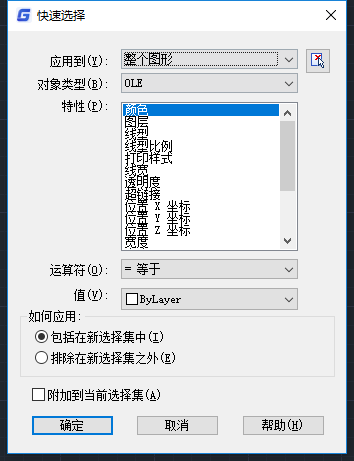
3、比如我们要选择圆弧、针对图层,运算符选择等于(等于表示针对当前图层,不等于表示除了当前图层外的其他所有图层),值为我们需要修改的图层,然后确定
4、此时当前图层的所有圆弧都被选中,我们就可以进行批量修改了。
选择类似对象的方法
选择类似对象与快速选择有点类似,它可以一次性选择图层中所有相同的对象,方法如下
1、先选择一个需要批量选择的对象(也可以先启用选择类似对象命令,顺序不影响操作),然后鼠标右键或者在命令行输入命令SELECTSIMILAR,启用选择类似对象
注意,使用鼠标右键,只有在先选择一个对象之后才会出现此选项,
2、确定之后,所有与已选择对象相同的对象都会被选中,我们便可以进行批量操作了。
CAD选择对象这个功能大家需要掌握,因为在CAD软件中这个功能是比较常见的,所以比较重要。
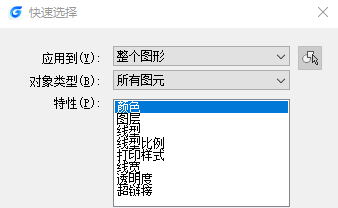
2024-04-08
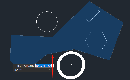
2023-08-31

2023-03-27

2021-10-27
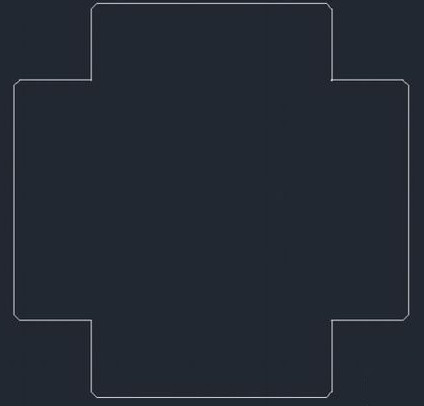
2019-11-18

2019-11-15

2019-11-05
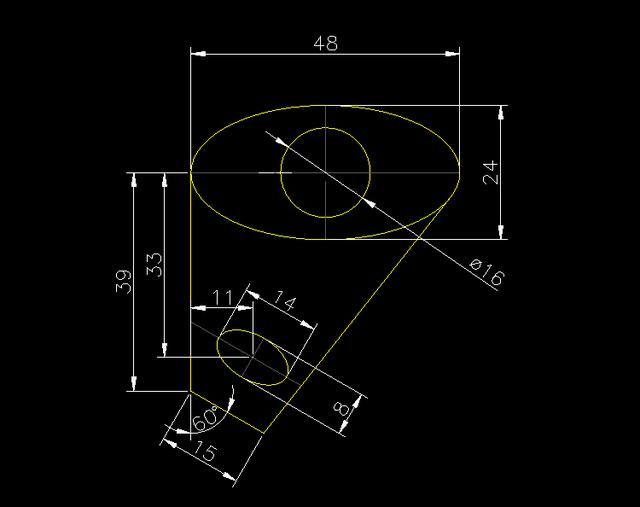
2019-10-11

2019-09-05
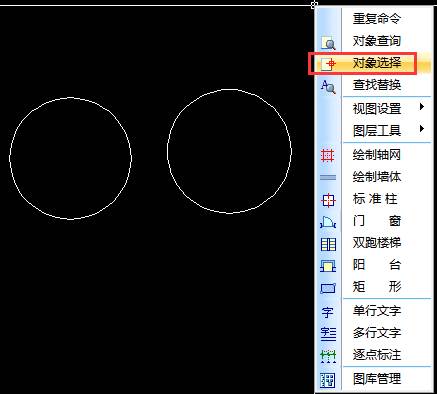
2019-09-05
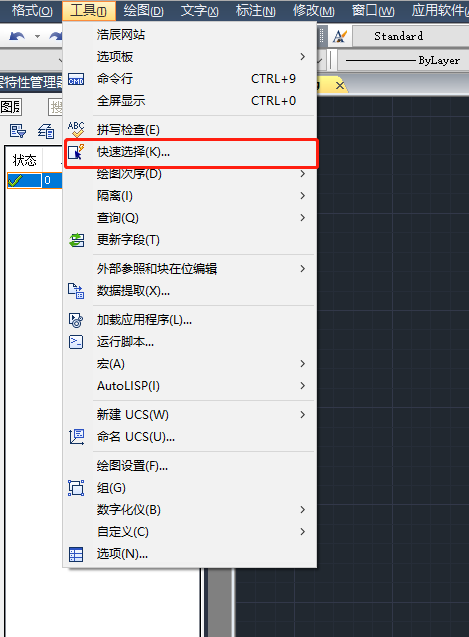
2019-08-26

2019-07-09
